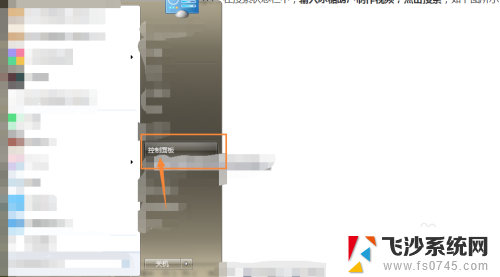电脑怎么链接投影 笔记本电脑如何通过HDMI连接投影仪
现代科技的发展让电脑与投影设备的连接变得更加便捷和高效,笔记本电脑通过HDMI接口与投影仪连接,可以实现高清晰度的投影效果,为用户带来更好的视听体验。通过简单的操作步骤,用户可以轻松地将笔记本电脑与投影设备进行连接,实现内容的投影和分享。无论是在办公场所还是在家庭娱乐中,这种连接方式都为用户提供了更多的选择和便利,让工作和生活变得更加便捷和高效。
具体方法:
1.首先打开电脑和投影仪,用VGA视频线连接电脑和投影仪。像现在很多超极本已经没有VGA的视频线借口(就是蓝色的针孔口),取而代之的是hdmi的高清线借口,因此加入你是超极本,请随时准备一根HDMI-VGA的接线,不然到时候只能自己窘迫的对着自己的电脑,大家都看不到投影。


2.连接好之后,加入电脑自动就连上了投影仪那是最好,这有可能是电脑本身就设置了连接模式。但是一般我们都会发现要么就是电脑上没有影像,要么就是投影仪上没有影像。这个时候我们需要对电脑的设备管理进行设置。打开电脑的控制面板(开始栏打开后的右边),找到硬件和声音下的连接到投影仪。
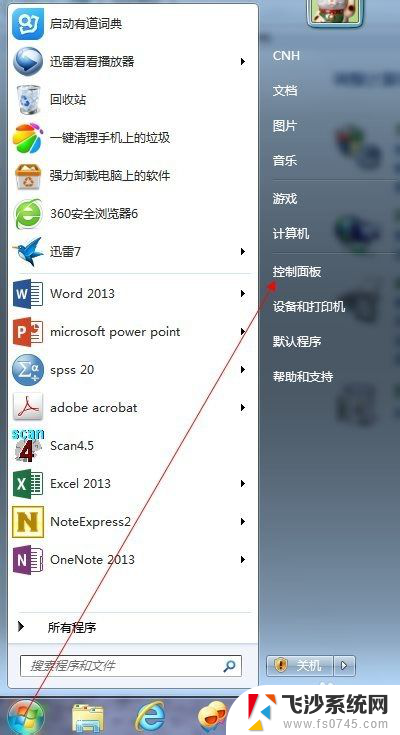
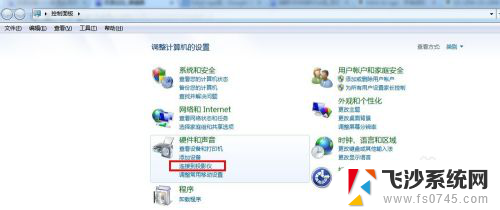
3.随后你就会发现有四个选项,如下图所示。第一个选项是只在计算机上显示,第二个复制是指两个显示的内容一样,而扩展是表示显示的内容可以不一样。第四个是仅投影仪显示。我们一般选择复制就OK了。
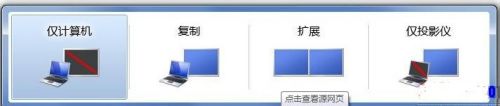
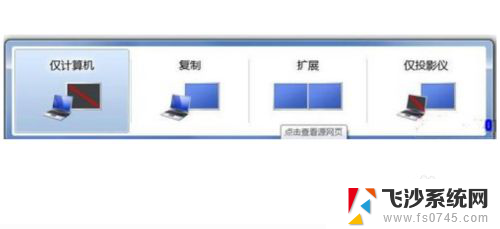
以上是电脑如何连接投影的全部内容,对于那些不清楚的用户,可以参考以上小编提供的步骤进行操作,希望能够对大家有所帮助。